海尔一体机装系统步骤
电脑的使用越来越普及。不论是工作上的需求。还是生活娱乐电脑都已经成为人们不可或缺一部分。那么海尔一体机电脑要装系统该怎么装呢?下面以云骑士安装win7系统为例。教大家海尔一体机电脑一键装系统的方法步骤。一起来看一下吧!
海尔一体机装系统操作步骤
01首先在浏览器的搜索框中输入云骑士官网并搜索。进入云骑士官网下载云骑士一键重装系统软件。

02下载好以后打开云骑士装机大师。打开后云骑士会自动配置用户的电脑信息。点击一键装机页面下的立即重装。
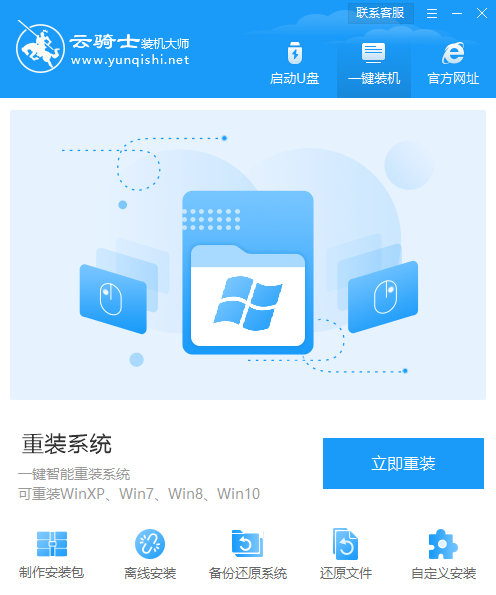
03然后云骑士会优先检测本地环境是否符合装机条件。等检测完毕以后点击右下角的下一步。
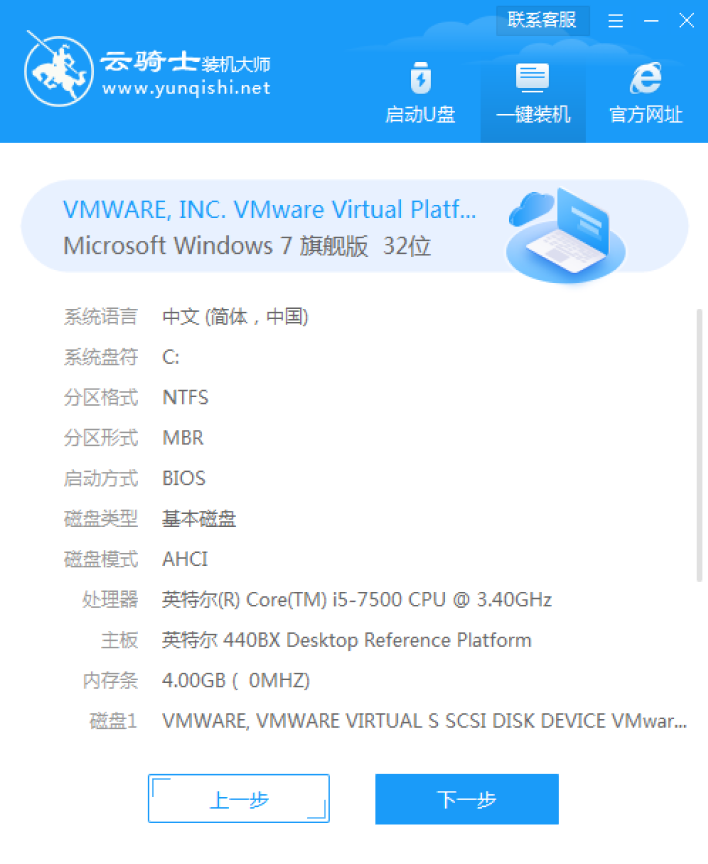
04接着就进入了选择系统的界面。在这里可以看到有windows xp windows7 windows8 windows10各种版本的选项。这里以windows7为例。在选项中有各版本的系统给用户选择。在这里选择安装 旗舰版32位系统。然后点击下一步。
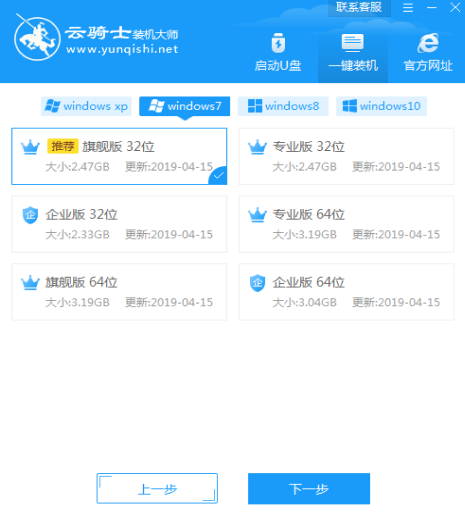
05云骑士会为推荐装机常用软件。可以自由选择软件。选择的软件可以帮助用户在重装时一并安装。
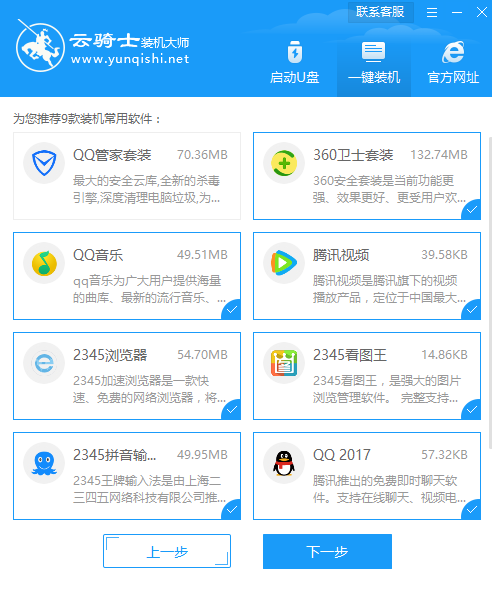
06接着就进入了资料备份环节。建议用户备份一下自己需要保留的文件。或者自行备份到其他盘。因为系统重装以后C盘的文件会丢失。选择备份的文件以后点击右下角的开始安装。
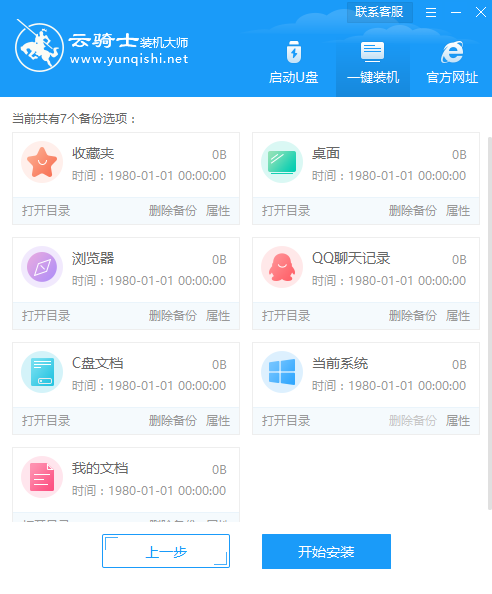
07接下来云骑士就开始进行系统镜像 系统软件 设备驱动 驱动备份的下载。同时。若想换一个系统下载。则可以点击重选系统。进行取消更换。在这里下载的系统文件较大。请大家耐心等待。
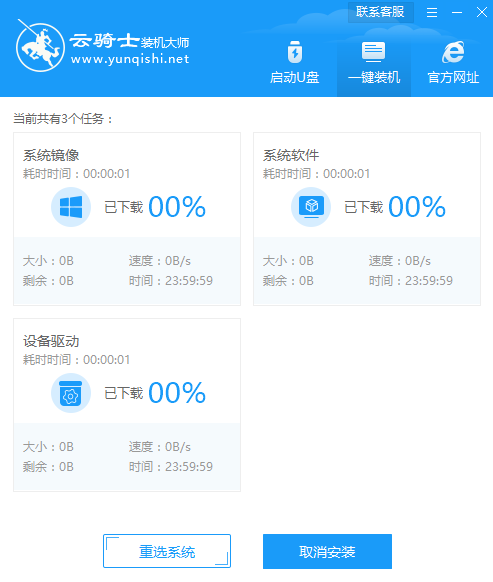
08下载完成后。重启电脑。选择YunQiShi PE进入系统。
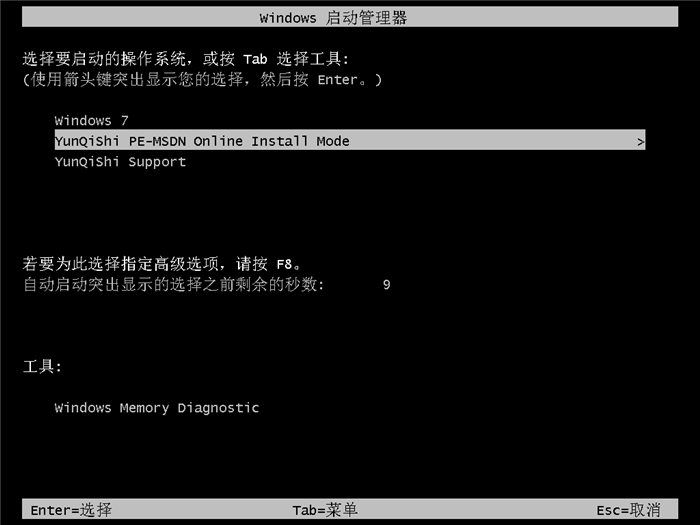
09等待进入系统后。无需操作。云骑士会自动打开进行安装系统。大家耐心等待即可。
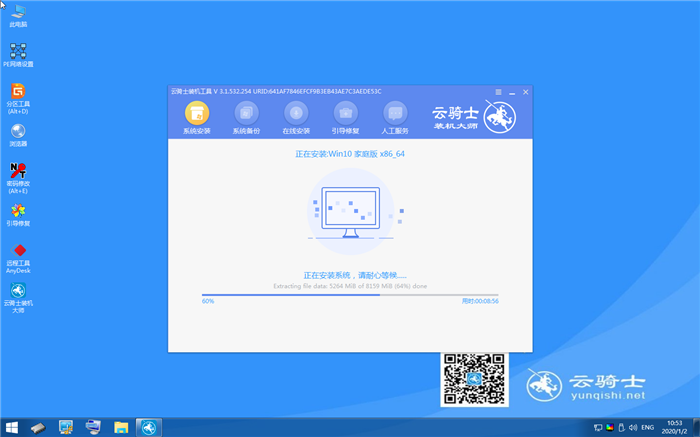
10安装过程中弹出引导修复工具。进行写入引导文件。点击确定。

11提示检测到PE文件。点击确定进行PE引导菜单回写。
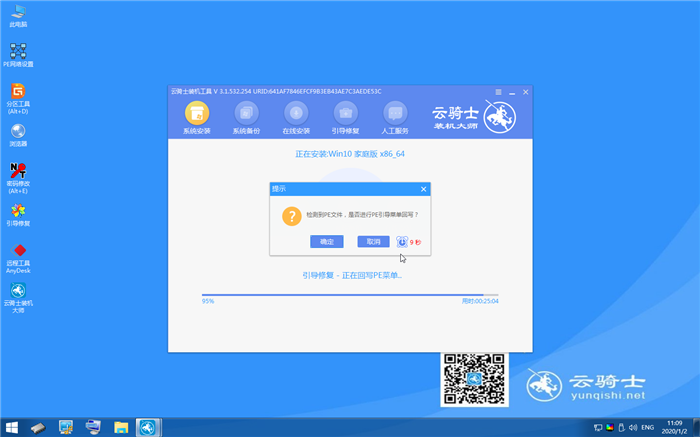
12安装完成后。拔掉所有外接设备。如U盘 移动硬盘 光盘等。然后点击立即重启。
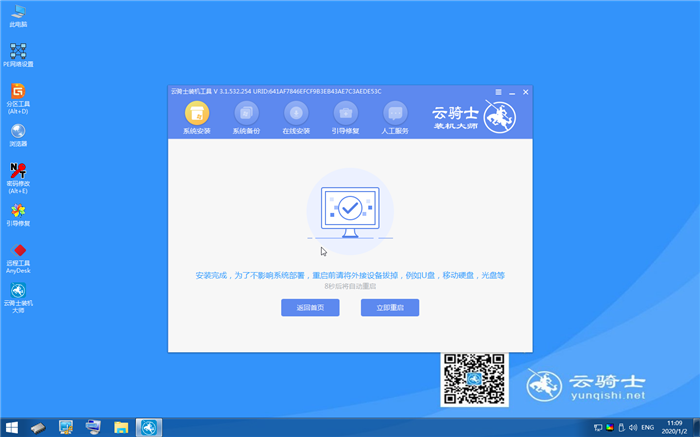
13重启过程中。选择Windows 7系统进入。等待安装。
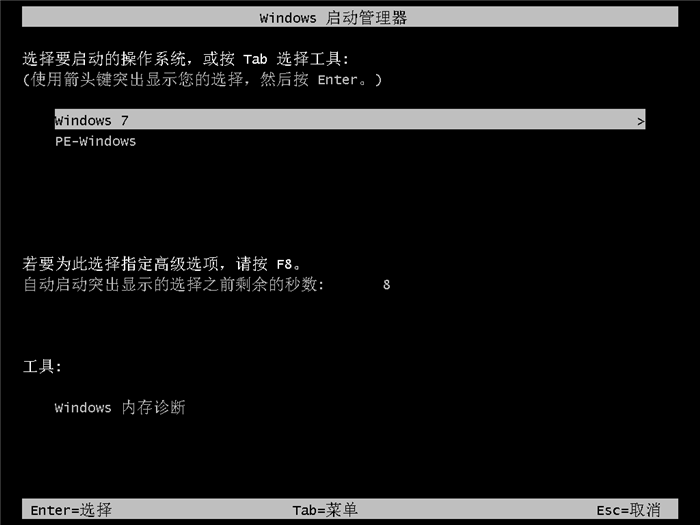
14弹出自动还原驱动文件。点击是。还原本地存在的驱动备份文件。
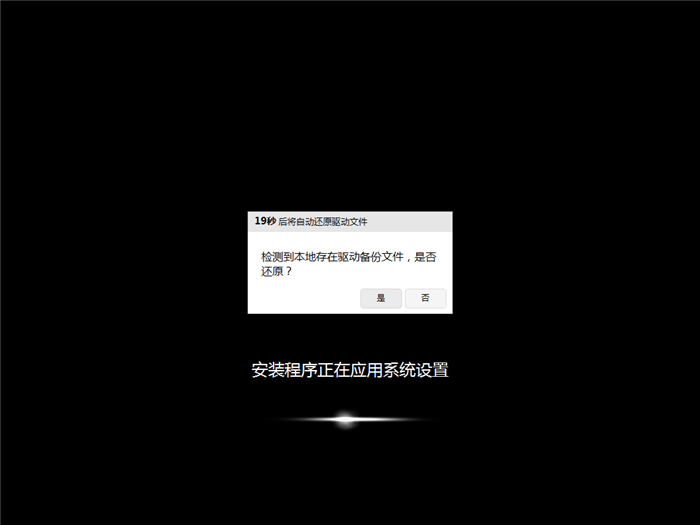
15弹出选择操作系统界面。选择windows7。回车进入系统。之后无需操作。耐心等待系统准备就绪。升级优化。
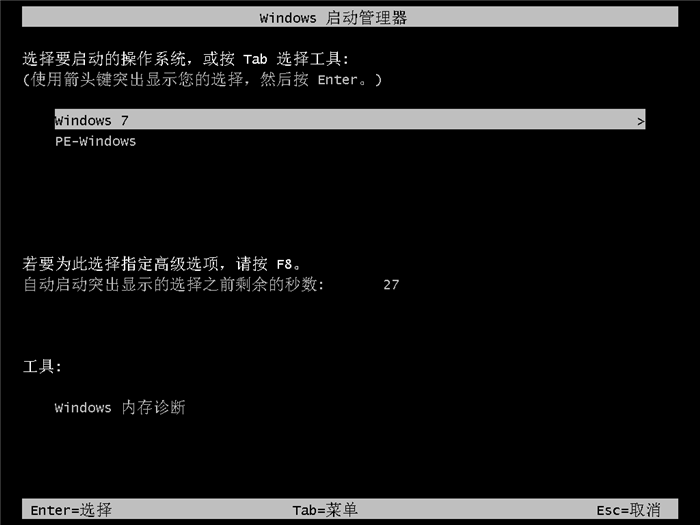
16升级优化过程中。弹出宽带连接提示窗口。可以点击立即创建。创建宽带连接。同时有软件管家工具。可以自行选择常用的软件。一键安装即可。

17等待优化完成。重启进入系统。即完成重装。

有用户在海尔一体机装系统后出现显卡驱动停止响应并已成功恢复的提示。那么这该怎么办呢?下面就来看看解决方法吧。
显卡驱动停止响应的解决方法
1、首先在windows菜单找到控制面板。点击进入;
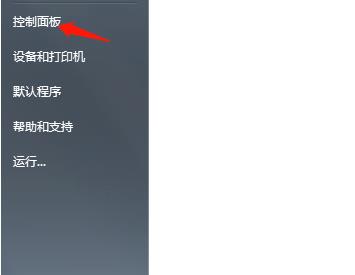
2、然后在控制面板中。找到NVIDIA控制面板。是设置显卡用的;
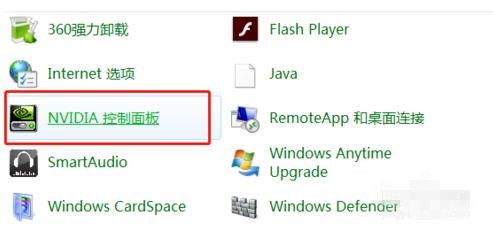
3、在左边栏选择3d设置-通过浏览调整图形设置;
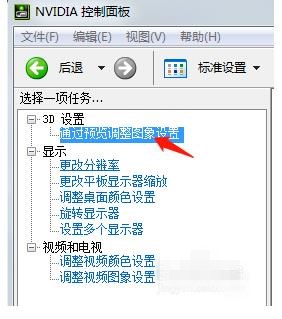
4、默认可能是由3d应用程序决定;
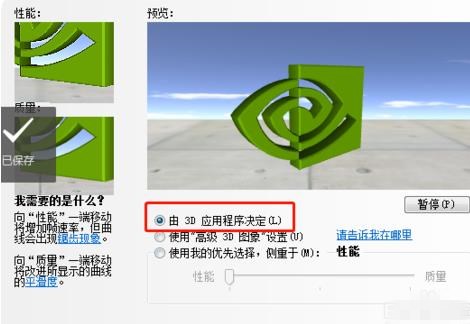
5、选择使用我的优先选择。侧重于质量。这个也要修改下;
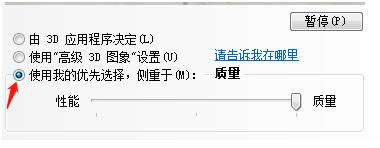
6、将侧重于拉到性能。电脑的性能跟不上质量了。所以会出现显卡驱动停止又恢复的状况。
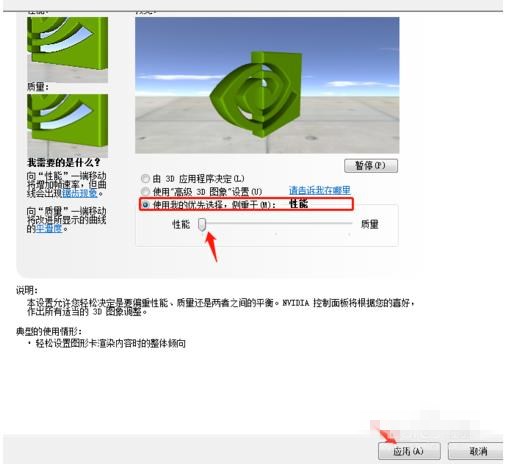
又有用户在海尔一体机装系统win7后开机显示“X:Windowssystem32soudmax.dll出错。找不到指定模块”。那么要如何解决这类问题呢?下面就来看看解决方法吧。
开机显示soudmax.dll出错的解决方法
1、首先在键盘按下win+r组合键打开运行对话框。然后输入regedit。回车打开注册表编辑器。为了安全起见请先备份注册表;
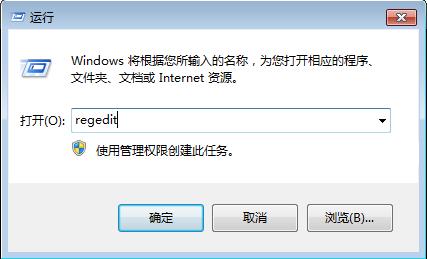
2、然后在组册表中依次展开并定位到HKEY_LOCAL_MACHINESOFTWAREMicrosoftWindowsCurrentVersionPolicies ExplorerRun。在里面找到并删除soundmax.dll相关的启动项。然后退出即可;
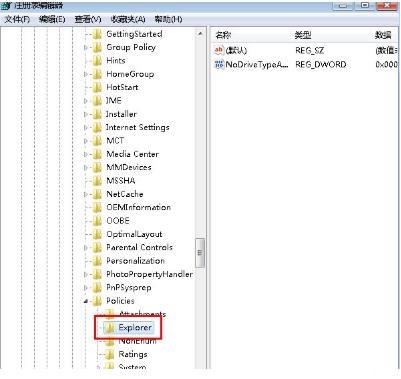
3、接着在运行对话框中输入msconfig。回车打开系统配置程序窗口;
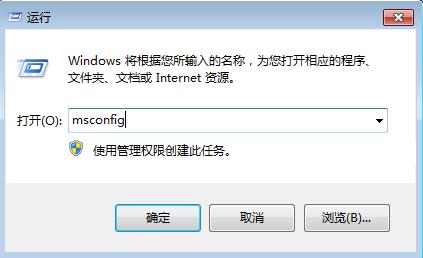
4、然后在弹出来的窗口中切换到启动选项卡。然后查找到跟soundmax.dll相关的项目。如果有的话就取消勾选。点击确定退出即可。














